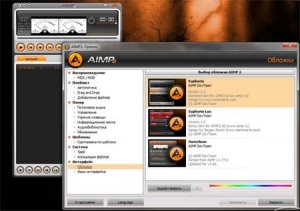Dengan memilih jaringan yang tepat, agar komputer anda dapat saling berkomunikasi dan dapat juga terhubung ke internet, disini akan di bahas tips yang akan membantu Anda menggunakan Windows XP untuk membangun jaringan rumah Anda atau jaringan bisnis kecil.
Pengenalan jaringan bisnis dan rumahan yang sederhana
Menyiapkan jaringan adalah cara yang bagus untuk menggunakan lebih banyak komputer Anda, dan untuk bersenang-senang bersama mereka. Dengan jaringan, Anda dapat:
- Berbagi satu koneksi Internet antar beberapa komputer.
- Berbagi file antar komputer.
- Gunakan printer yang terhubung ke komputer yang berbeda.
- Memutar rekaman TV, video, dan musik digital yang tersimpan di komputer Anda.
Menyiapkan jaringan rumah dan jaringan bisnis kecil jauh lebih mudah. Dengan Microsoft Windows XP, Anda tidak lagi perlu menyewa seorang ahli komputer, Anda dapat mengatur jaringan Anda sendiri. Anda bahkan dapat membuat jaringan nirkabel sehingga Anda dapat menggunakan laptop Anda dari mana saja di rumah Anda. A. Bagaimana Cara Membuat Jaringan Antara Komputer
Untuk membuat jaringan antara komputer ada dua jenis cara jaringan, antara lain :
1. Jaringan LAN, yaitu jaringan dengan menggunakan kabel dan beberapa alat seperti Hub
Untuk membuat jaringan Lan, anda harus menyiapkan beberapa peralatan seperti
- Kabel UTP
- Konektor Rj45
- Tang Krimping
- Test Signal
- Hub
Untuk membuat kabel UTP anda dapat mengikuti langkah-langkah berikut ini
- Siapkan kabel UTP sesuai dengan panjang kabel yang anda butuhkan (max 100 m)
- Kemudian kupas kabel UTP di kedua ujungnya (Hati-hati jangan sampai kabel kecil didalamnya sobek sehingga terjadi korslet)
- Urutkan kabel sesuai dengan fungsinya (Stright atau Cross)
- Siapkan Konektor Rj 45
- Ratakan kabel-kabel kecil tersebut, lalu masukkan kedalam konektor RJ45
- Kemudian Press dengan Tang Krimping
- Lakukan hal yang sama pada ujung satunya lagi.
- Lakukan Test Pengujian dengan alat Test Signal, apakah sambungan kabel sudah benar seperti yang diharapkan.
Membuat kabel LAN sesuai dengan kebutuhan
Untuk sharing file dan printer anda harus mensetting setiap komputer dalam jaringan anda, yaitu dengan membuat group komputer, caranya :
- Klik kanan My Computer
- Klik Computer Name
- Klik Change
- Centrang pilihan Work Group, ketik Group yang anda inginkan seperti contohnya Office, atau home, atau School dll.
- Klik Ok, bila muncul pesan klik Ok sekali lagi
- Komputer akan meminta anda Restart untuk mengkonfirmasi perubahan system anda. Klik Ok.
- Komputer anda akan restart.
- Lakukan setting group di komputer lainnya yang terhubung pada jaringan.
Catatan : Selain Group anda juga harus mensetting nama komputer, tidak boleh ada nama komputer yang sama dalam jaringan, karena nama komputer merupakan pengganti IP adress
2. Jaringan WiFi (Wireless) yaitu jaringan tanpa kabel, dengan menggunakan Wifi Swich Untuk menggunakan jaringan Wireless, anda tidak memerlukan kabel Stight dan hub, anda cukup dengan menggunakan Wireless Hub yang dapat anda beli di toko-toko penjual alat-alat komputer.
Pengkabelan yang anda butuhkan disini adalah membuat kabel cross, untuk hubungan antara :
B. Koneksi Internet
Dari komputer anda anda dapat membagi koneksi internet ke komputer lain. Ada beberapa cara untuk membangun jaringan berbagi internet kekomputer lainnya :
1. Provider (Kabel Telepon/RF) –> ADSL Modem –> Hub –> PC Server dan Client
Pada disain system jaringan ini dapat diterangkan sebagai berikut :
- Provider Internet melalui kabel telepon atau RF akan mengirim signal ke costumer
- Agar signal Analog dari Provider dapat dirubah ke signal Internet harus menggunakan ADSL modem.
- ADSL Modem akan mengubah signal analog dari profider dan outpunya dihubungkan ke hub
- Dari hub signal Internet di bagi dan di hubungkan ke PC Server serta Seluruh PC Client
- Fungsi PC Server untuk system jaringan ini tidak mengontrol penggunaan Internet ke Client, melainkan hanya mengontrol sharing File dan printer.
- Yang Mengontrol Pembagian Internet pada cara ini sepenuhnya adalah ADSL Modem yang bertindak sebagai Router
2. Provider (Kabel Telepon/RF) –> ADSL Modem –> Wireless Switch Hub –> hub –> PC Server dan Client
Pada disain system jaringan ini dapat diterangkan sebagai berikut :
- Provider Internet melalui kabel telepon atau RF akan mengirim signal ke costumer
- Agar signal Analog dari Provider dapat dirubah ke signal Internet harus menggunakan ADSL modem.
- ADSL Modem akan mengubah signal analog dari profider dan outpunya dihubungkan ke Wireles Switch Hub dengan menggunakan kabel Cross
- Dari Wireles Switch Hub signal Internet Dihubung kan ke Hub untuk PC Clent dan Server yang menggunakan jaringan kabel UTP dan membagi signal internet melalui Wireless kepada komputer yang menggunakan WiFi
- Fungsi PC Server untuk system jaringan ini tidak mengontrol penggunaan Internet ke Client, melainkan hanya mengontrol sharing File dan printer.
- Yang Mengontrol Pembagian Internet pada cara ini sepenuhnya adalah ADSL Modem yang bertindak sebagai Router
- Silahkan baca artikel Penjelasan bagaimana cara mensetting Menggabung ADSL Modem dengan Router Wireless
3. Provider (kabel Telepon/RF) –> ADSL Modem –> Ethernet Card 1 PC Server –> Bridge –> Ethernet Card 2 PC Server –> Hub –> PC Client
Penjelasan untuk disain system jaringan ini adalah :
- Provider Internet melalui kabel telepon atau RF akan mengirim signal ke costumer
- Agar signal Analog dari Provider dapat dirubah ke signal Internet harus menggunakan ADSL modem.
- Dari ADSL Modem signal Internet di teruskan ke Ethernet Card 1 PC Server menggunakan kabel UTP dengan sambungan Stright
- Untuk menghubungkan Ethernet card 1 ke Ethernet Card 2 pada PC Server dilakukan setting Bridge sehingga signal Internet diteruskan oleh Ethernet Card 2 PC Server.
- Output Lan dari Ethernet Card 2 dihubungkan ke Hub, dan dari hub di hubungkan keseluruh PC Client.
- Pada system ini Ethernet Card 2 bertindak sebagai router, sehingga PC Server sepenuhnya dapat mengontrol sharing file, printer dan sharing Internet ke PC Client. Silahkan baca artikel Menggabungkan 2 Router Dalam Satu Jaringan
4. Provider (kabel Telepon/RF) –> ADSL Modem –> Ethernet Card 1 PC Server –> Bridge –> Ethernet Card 2 PC Server –> Wireless Hub –> Hub –> PC Client
Penjelasan untuk disain system jaringan ini adalah :
- Provider Internet melalui kabel telepon atau RF akan mengirim signal ke costumer
- Agar signal Analog dari Provider dapat dirubah ke signal Internet harus menggunakan ADSL modem.
- Dari ADSL Modem signal Internet di teruskan ke Ethernet Card 1 PC Server menggunakan kabel UTP dengan sambungan Stright
- Untuk menghubungkan Ethernet card 1 ke Ethernet Card 2 pada PC Server dilakukan setting Bridge sehingga signal Internet diteruskan oleh Ethernet Card 2 PC Server.
- Output Lan dari Ethernet Card 2 dihubungkan ke Wireless Hub, dan Wireless hub membagi signal Internet ke Clinet komputer melalui hub switch dengan menggunakan kabel UTP instalasi Cross dan Wireless.
- Pada system ini Ethernet Card 2 bertindak sebagai router, sehingga PC Server sepenuhnya dapat mengontrol sharing file, printer dan sharing Internet ke PC Client.
5. Provider (Kabel UTP) –> Router Wireless –> Hub –> PC Server dan PC Cleint
System jaringan ini sama dengan system jaringan pada No.2 (Lihat penjelasan No.2). hanya saja karena dari provider memberikan akses internet melalui kabel UTP seperti Bisnet, maka ADSL Modem diganti dengan Router Wireless.
Pada system jaringan ini PC Server tidak bertindak sebagai kontrol Signal Internet ke PC Client, yang mengontrol signal internet sepenuhnya dilakukan oleh Router Wireless.
6. Provider (Kabel UTP) –> Ethernet Card 1 PC Server –> Bridge –> Ethernet card 2 PC Server –> Router Wireless –> Hub –> PC Cient
Cara kerja system jaringan ini sama dengan system jaringan No 4 (Lihat Penjelasan No. 4). Dimana ADSL modem diganti oleh Wireless Router dan antara Router dan hub dihubungkan oleh kabel Cross.
Pada system ini PC Server mengakses sepenuhnya sharing file, printer dan Internet, karena Ethernet Card 2 PC Server bertindak sebagai Router
7. Provider (USB Modem) –> Share Internet –> Ethernet card PC Server –> Hub –> PC Client
Penjelasan pada system jaringan ini adalah :
- Bila signal Internet melalui Modem USB atau HP, maka di PC server (Baca cara Setting Sharing INternet Melalui USB Modem ) disetting Share Intenet.
- Ethernet Card adakan meneruskan Signal Intenet dari USB Modem ke hub dengan menggunakan kabel UTP
- Lalu dari Hub akan di bagikan ke seluruh PC Client dengan menggunakan kabel UTP.
8. Provider (USB Modem) –> Share Intenet –> Ethernet Card PC Server –> Wireless Hub –> hub –> PC Client
Untuk system jaringan ini sama dengan nomor 7, hanya penambahan peralatan Wireless, agar komputer yang menggunakan wereless dapat menggunakan signal internet tanpa sambungan kabel.